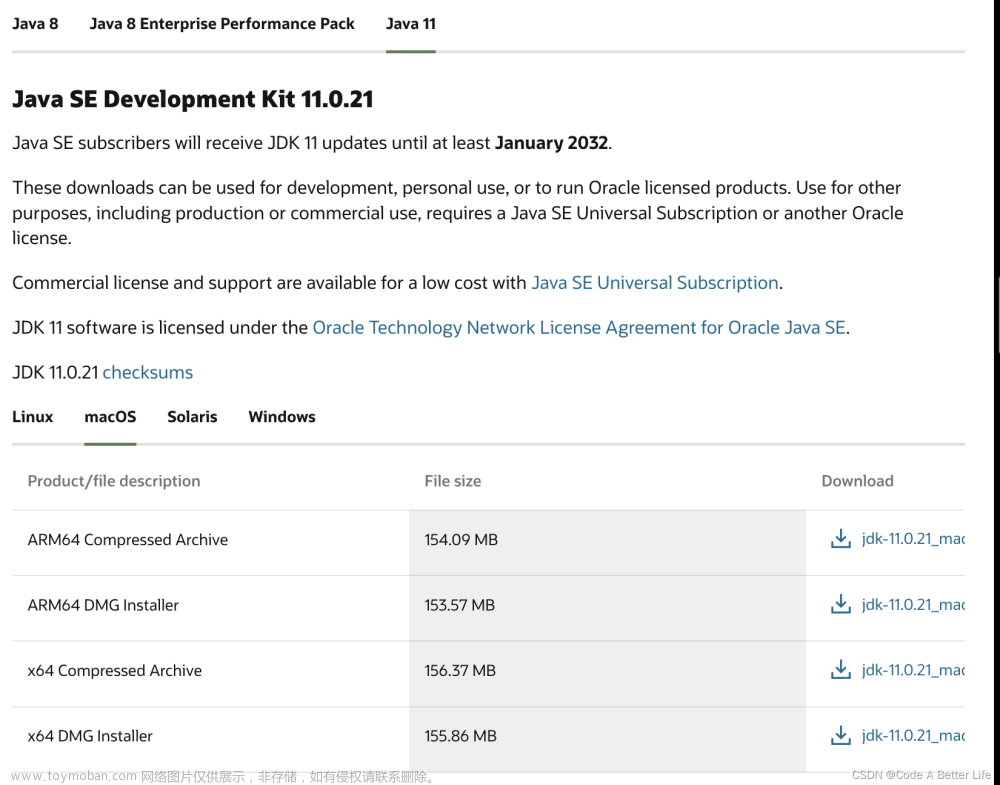以下是在Mac上安装JDK的步骤:
-
打开浏览器,访问官方JDK下载页面:https://www.oracle.com/java/technologies/javase-downloads.html
-
在页面中选择适合您操作系统的JDK版本(通常选择最新版本),并点击下载。
-
下载完成后,双击下载的.dmg文件,打开安装程序。
-
在打开的安装程序窗口中,双击“JDK”图标,开始安装JDK。
-
安装程序将会向您询问是否同意许可协议。如果您同意,请点击“同意”按钮。
-
安装程序将会提示您选择安装JDK的位置。您可以选择默认位置,或者自定义安装位置。
-
安装程序将会开始安装JDK。安装完成后,您可以在“应用程序”文件夹中找到“Java”文件夹,其中包含您安装的JDK。
-
最后,您需要配置JDK的环境变量,以便在命令行中使用JDK。打开终端,输入以下命令:
sudo nano /etc/paths
- 输入您的管理员密码,打开一个文本编辑器。在文件的最后一行添加以下内容:
/Library/Java/JavaVirtualMachines/jdk1.8.0_191.jdk/Contents/Home/bin
注意:这里的jdk版本号需要根据您安装的JDK版本进行修改。
-
按下“Ctrl + X”键,选择“Y”保存更改,然后按下“Enter”键。
-
关闭终端,重新打开终端窗口,输入以下命令:文章来源:https://www.toymoban.com/news/detail-579628.html
java -version
如果您看到JDK的版本号信息,则说明您已经成功安装了JDK。文章来源地址https://www.toymoban.com/news/detail-579628.html
到了这里,关于Mac安装jdk的教程的文章就介绍完了。如果您还想了解更多内容,请在右上角搜索TOY模板网以前的文章或继续浏览下面的相关文章,希望大家以后多多支持TOY模板网!